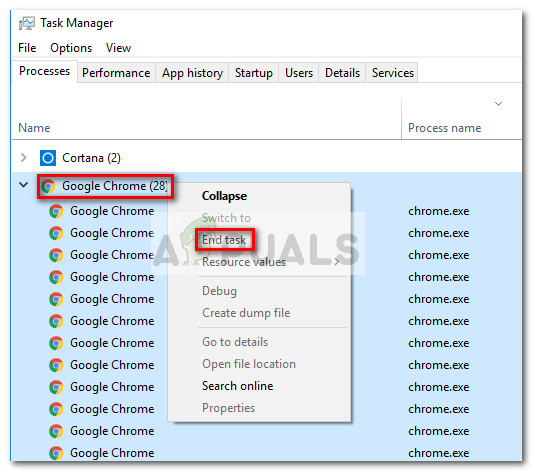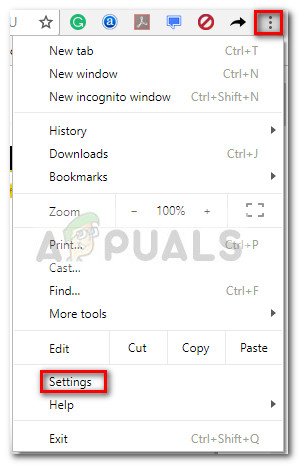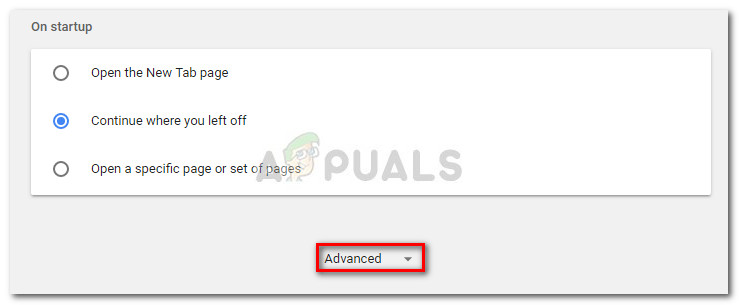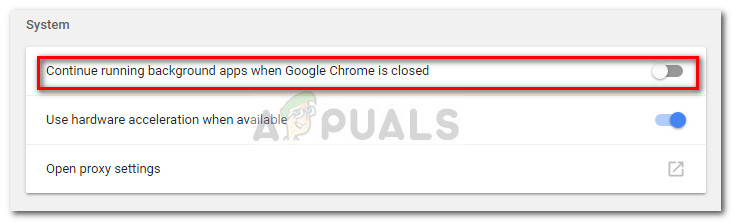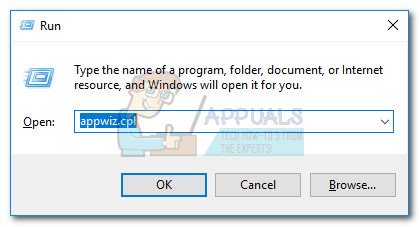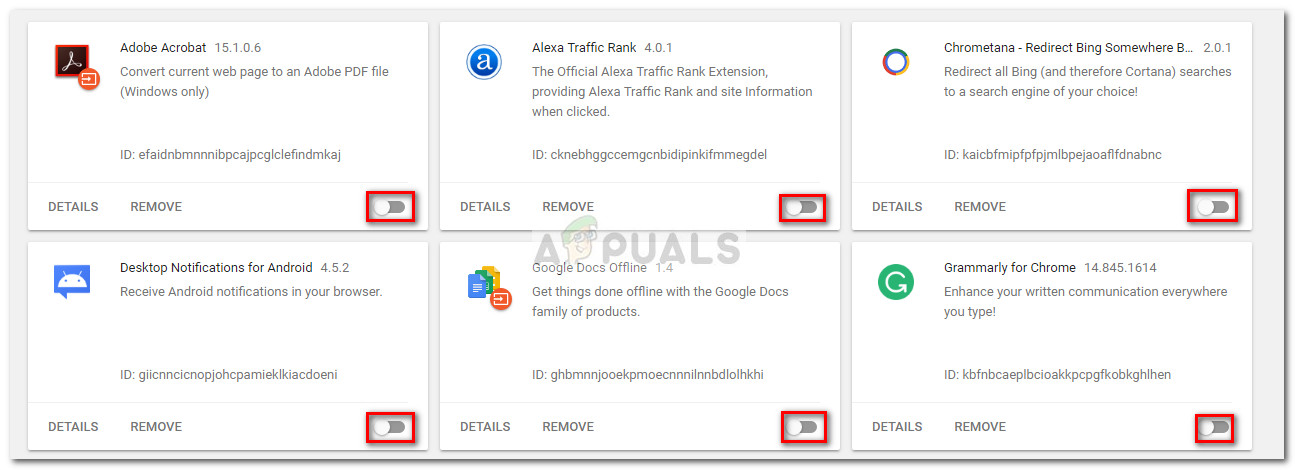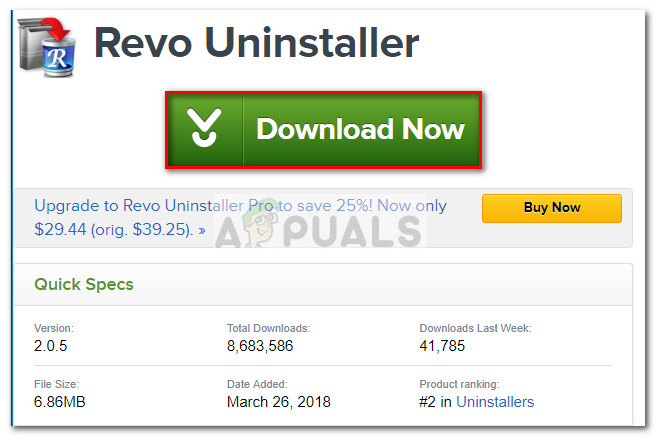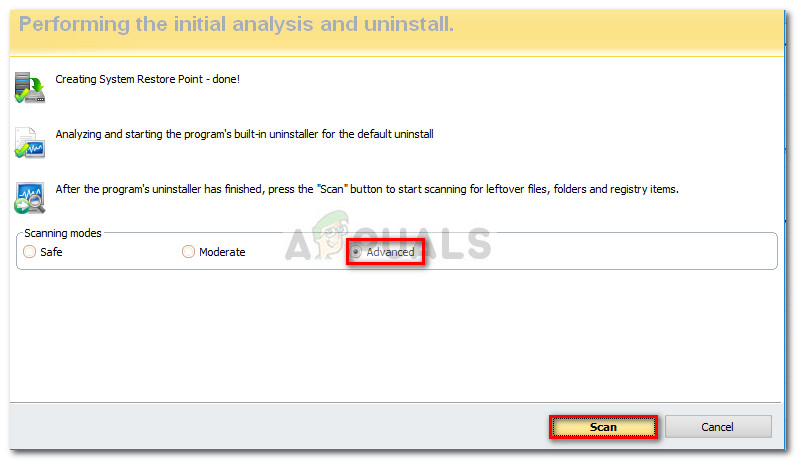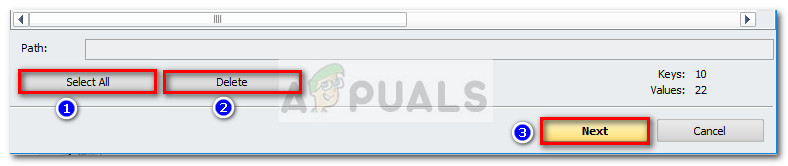కొంతమంది వినియోగదారులు తమ విండోస్ కంప్యూటర్ల నుండి గూగుల్ క్రోమ్ను అన్ఇన్స్టాల్ చేయలేకపోతున్నారని నివేదిస్తున్నారు. ఎక్కువ సమయం, వినియోగదారులు “ దయచేసి అన్ని Google Chrome విండోలను మూసివేసి మళ్ళీ ప్రయత్నించండి సాంప్రదాయకంగా Google Chrome ని ఇన్స్టాల్ చేయడానికి ప్రయత్నించిన తర్వాత లోపం.

గమనిక: కొంతమంది వినియోగదారులు గూగుల్ క్రోమ్ను ఇన్స్టాల్ చేయలేకపోవడం మినహా ఇతర సమస్యలను ఎదుర్కొంటున్నారు. ఈ రకమైన సమస్యల యొక్క సాధారణ లక్షణాలు ఫ్రీజెస్, ఖాళీ కొత్త ట్యాబ్లు మరియు స్థిరమైన ప్రకటనల దారిమార్పులు.
మా పరిశోధనల నుండి, ఈ సమస్య కొన్ని విభిన్న విషయాల వల్ల సంభవించినట్లు అనిపిస్తుంది. ఇది లోపం వల్ల సులభంగా సంభవించవచ్చు, ఇది మీ బ్రౌజర్ను హైజాక్ చేసిన మాల్వేర్ సంక్రమణకు సంకేతం కూడా కావచ్చు. అది అలా కాదని నిర్ధారించుకోవడానికి, మీ సిస్టమ్ను శక్తివంతమైన భద్రతా స్కానర్తో స్కాన్ చేయండి.
గమనిక: మీకు సిద్ధంగా లేకపోతే, మా లోతైన మార్గదర్శిని అనుసరించండి ( ఇక్కడ ) మా కంప్యూటర్ నుండి ఎలాంటి సంక్రమణను తొలగించడానికి మాల్వేర్ బైట్లను ఉపయోగించడం.
మీరు మీ సిస్టమ్ను స్కాన్ చేసి, మీరు ఇన్ఫెక్షన్తో వ్యవహరించడం లేదని నిర్ధారించుకున్న తర్వాత, సమస్య పరిష్కరించబడిందో లేదో చూడండి. మీరు ఇప్పటికీ Google Chrome ని అన్ఇన్స్టాల్ చేయలేకపోతే, దిగువ పద్ధతులు సహాయపడవచ్చు.
గూగుల్ క్రోమ్ను వారి సిస్టమ్ల నుండి చివరకు తొలగించడానికి ఇలాంటి పరిస్థితిలో ఉన్న వినియోగదారులకు సహాయం చేయగలిగిన కొన్ని పద్ధతులను మేము గుర్తించగలిగాము. మీ ప్రత్యేక దృష్టాంతంలో సమస్యను పరిష్కరించే పద్ధతిని మీరు ఎదుర్కొనే వరకు దయచేసి దిగువ సంభావ్య పరిష్కారాలను అనుసరించండి. ప్రారంభిద్దాం!
విధానం 1: అన్ని Chrome- సంబంధిత ప్రక్రియలను మానవీయంగా మూసివేసిన తర్వాత అన్ఇన్స్టాల్ చేస్తోంది
మీరు మరేదైనా ప్రయత్నించే ముందు, ప్రకటించిన కారణంతో Google Chrome అన్ఇన్స్టాల్ చేయడంలో విఫలమవుతుందో లేదో చూద్దాం. గూగుల్ క్రోమ్ చేసినప్పుడు గతంలో ఇన్స్టాల్ చేసిన పొడిగింపు మూసివేయడానికి నిరాకరించడం పూర్తిగా సాధ్యమే, తద్వారా అన్ఇన్స్టాల్ చేయడాన్ని నిరోధిస్తుంది.
చాలా మంది వినియోగదారులు నివేదించినట్లుగా, టాస్క్ మేనేజర్ నుండి అన్ని Chrome ప్రాసెస్లను మాన్యువల్గా ఆపడం ద్వారా ఈ ప్రత్యేక కారణాన్ని సులభంగా చికిత్స చేయవచ్చు. అన్ని ప్రక్రియలు ఆగిపోవడంతో, Google Chrome యొక్క అన్ఇన్స్టాలేషన్ సమస్యలు లేకుండా పూర్తి కావాలి. మొత్తం విషయం ద్వారా దశల వారీ మార్గదర్శిని ఇక్కడ ఉంది:
- నొక్కండి Ctrl + Shift + Esc తెరవడానికి టాస్క్ మేనేజర్. లో ప్రక్రియలు టాబ్, కనుగొనడానికి క్రిందికి స్క్రోల్ చేయండి గూగుల్ క్రోమ్ . అప్పుడు, దాన్ని ఎంచుకుని, అన్ని ఉపప్రాసెసెస్ కూడా ఎంచుకోబడ్డాయని నిర్ధారించుకోవడానికి డ్రాప్-డౌన్ మెను క్లిక్ చేయండి. తరువాత, ప్రధాన గూగుల్ క్రోమ్ టాస్క్పై కుడి క్లిక్ చేసి క్లిక్ చేయండి విధిని ముగించండి .
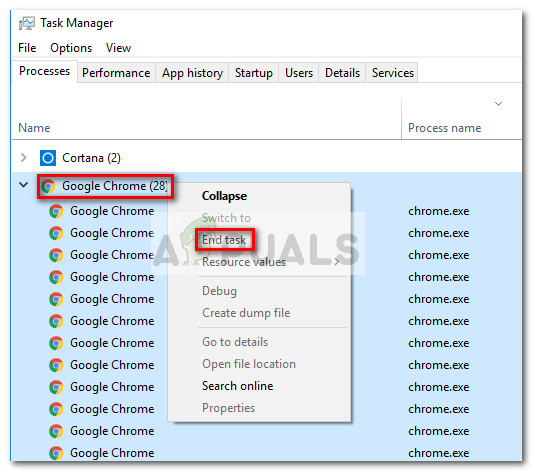
- పరిశీలించండి ప్రక్రియలు టాస్క్ మేనేజర్ యొక్క టాబ్ మరోసారి మిగిలిపోయిన ప్రక్రియలు లేవని నిర్ధారించుకోండి. మీరు ఏదైనా కనుగొంటే, వాటిలో ప్రతి దానిపై కుడి క్లిక్ చేసి ఎంచుకోండి విధిని ముగించండి . ఒకసారి ఎటువంటి ప్రక్రియలు లేవు chrome.exe ఎడమ, మీరు సురక్షితంగా మూసివేయవచ్చు టాస్క్ మేనేజర్ .
- నొక్కండి విండోస్ కీ + ఆర్ రన్ విండోను తెరవడానికి. కొత్తగా తెరిచిన రన్ విండోలో, “ appwiz.cpl ”మరియు హిట్ నమోదు చేయండి తెరవడానికి కార్యక్రమాలు మరియు లక్షణాలు .

- లో కార్యక్రమాలు మరియు లక్షణాలు , అప్లికేషన్ జాబితా ద్వారా క్రిందికి స్క్రోల్ చేయండి మరియు గుర్తించండి గూగుల్ క్రోమ్ . అప్పుడు, కుడి క్లిక్ చేయండి గూగుల్ క్రోమ్ మరియు ఎంచుకోండి అన్ఇన్స్టాల్ చేయండి .

- తీసివేయడానికి ఆన్-స్క్రీన్ ప్రాంప్ట్లను అనుసరించండి గూగుల్ క్రోమ్ మీ సిస్టమ్ నుండి.
ఈ పద్ధతి విజయవంతం కాకపోతే, దిగువ తదుపరి పద్ధతికి వెళ్లండి.
విధానం 2: నేపథ్య అనువర్తనాలను అమలు చేయకుండా Chrome ని నిరోధిస్తుంది
అప్రమేయంగా, Google Chrome మూసివేయబడినప్పుడు కూడా నేపథ్య ప్రక్రియలను అమలు చేయడానికి Google Chrome కాన్ఫిగర్ చేయబడింది. చాలా మంది వినియోగదారులు తమ కంప్యూటర్ల నుండి సాఫ్ట్వేర్ను అన్ఇన్స్టాల్ చేయడంలో ఇబ్బందులు ఎదుర్కొంటున్నారు.
అదృష్టవశాత్తూ, గూగుల్ క్రోమ్ బ్రౌజర్ మూసివేయబడినప్పుడు గూగుల్-సంబంధిత అనువర్తనాల నేపథ్య ప్రక్రియలను అమలు చేయకుండా నిరోధించే సెట్టింగ్ను కలిగి ఉంది. కానీ ఉద్దేశపూర్వకంగా లేదా కాదు, సెట్టింగ్ వినియోగదారు దృష్టి నుండి చాలా దాచబడుతుంది.
నేపథ్య ప్రక్రియలను అమలు చేయకుండా బ్రౌజర్ను నిరోధించడానికి ఈ సెట్టింగ్ను ఉపయోగించిన తర్వాత చాలా మంది వినియోగదారులు చివరకు Google Chrome ని అన్ఇన్స్టాల్ చేయగలరని నివేదించారు. మొత్తం విషయం ద్వారా శీఘ్ర గైడ్ ఇక్కడ ఉంది:
- Google Chrome ను తెరవండి, నొక్కండి చర్య బటన్ (ఎగువ-కుడి మూలలో మూడు డాట్ ఐకాన్) మరియు క్లిక్ చేయండి సెట్టింగులు .
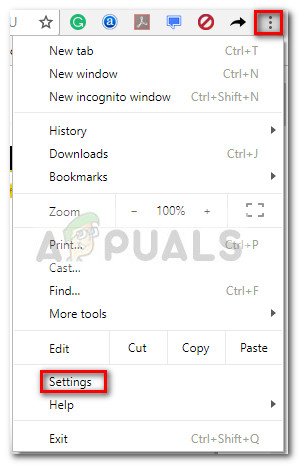
- లో సెట్టింగులు విండో, స్క్రీన్ దిగువకు క్రిందికి స్క్రోల్ చేసి, క్లిక్ చేయండి ఆధునిక .
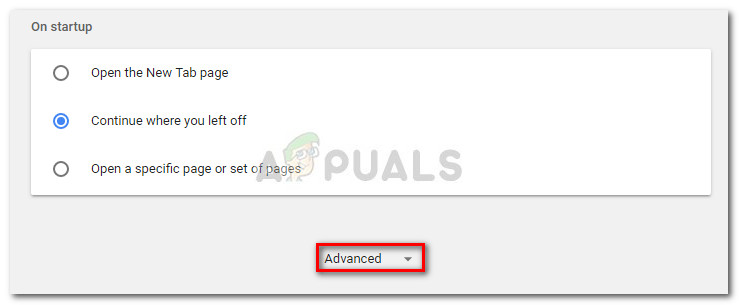
- లో ఆధునిక విభాగం, క్రిందికి స్క్రోల్ చేయండి సిస్టమ్ విభాగం మరియు అనుబంధ టోగుల్ను ఎంపిక చేయవద్దు Google Chrome మూసివేయబడినప్పుడు నేపథ్య అనువర్తనాలను అమలు చేయడం కొనసాగించండి . సెట్టింగ్ నిలిపివేయబడిన తర్వాత, మీరు సురక్షితంగా మూసివేయవచ్చు గూగుల్ క్రోమ్ .
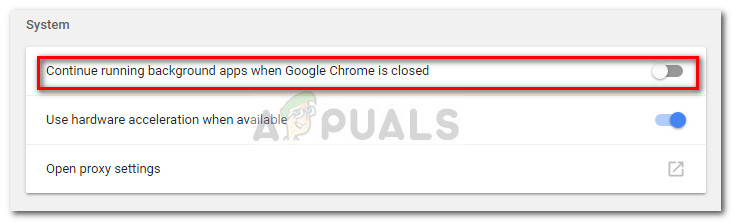
- నొక్కండి విండోస్ కీ + ఆర్ తెరవడానికి a రన్ ఆదేశం. అప్పుడు, “ appwiz.cpl ”మరియు హిట్ నమోదు చేయండి తెరవడానికి ప్రోగ్రామ్ మరియు ఫీచర్స్ .
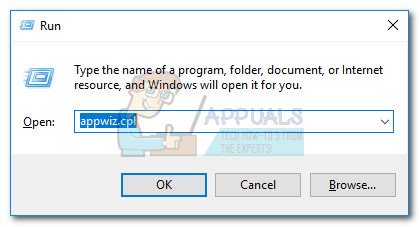
- లో కార్యక్రమాలు మరియు లక్షణాలు , అప్లికేషన్ జాబితాలో Google Chrome ఎంట్రీని కనుగొనడానికి క్రిందికి స్క్రోల్ చేయండి. అప్పుడు, కుడి క్లిక్ చేయండి గూగుల్ క్రోమ్ మరియు ఎంచుకోండి అన్ఇన్స్టాల్ చేయండి .

- మీ కంప్యూటర్ నుండి Google Chrome ను అన్ఇన్స్టాల్ చేయమని ఆన్-స్క్రీన్ ప్రాంప్ట్లను అనుసరించండి. ప్రక్రియను నిరోధించడానికి నేపథ్య ప్రక్రియ తెరవబడనందున అన్ఇన్స్టాలేషన్ ప్రక్రియ సమస్య లేకుండా పూర్తికాకూడదు.
ఈ పద్ధతి విజయవంతం కాకపోతే, క్రింది పద్ధతికి వెళ్లండి.
విధానం 3: అన్ఇన్స్టాల్ చేయడానికి ముందు అన్ని పొడిగింపులను నిలిపివేయడం
కొంతమంది వినియోగదారులు చివరకు సమస్యను పరిష్కరించగలిగారు మరియు వారి ఇన్స్టాల్ చేసిన అన్ని పొడిగింపులను నిలిపివేసిన తర్వాత Google Chrome ని అన్ఇన్స్టాల్ చేయగలిగారు.
కొన్ని Google Chrom పొడిగింపులు బూడిద చట్టబద్ధత ప్రాంతంలో పనిచేస్తాయని గుర్తుంచుకోండి. వారు మీ భద్రతా స్కానర్ చేత తీసుకోబడకపోయినా, వారు ప్రకటన దారిమార్పులు మరియు డేటా మైనింగ్ వంటి గౌరవప్రదమైన అభ్యాసాల కంటే తక్కువ పనిలో పాల్గొనరని దీని అర్థం కాదు.
పైన పేర్కొన్న ఈ పొడిగింపులలో కొన్ని Google Chrome (లేదా మరొక Chrome- ఆధారిత బ్రౌజర్) ను మీ కంప్యూటర్లో వీలైనంత కాలం ఇన్స్టాల్ చేయడానికి ప్రత్యక్ష ఆసక్తిని కలిగి ఉంటాయి. ఈ కారణంగా, కొన్ని పొడిగింపు ప్రక్రియలు Chrome తో పాటు మూసివేయడానికి నిరాకరిస్తాయి, తద్వారా అన్ఇన్స్టాలేషన్ ప్రక్రియను నివారిస్తుంది.
అన్ని Google Chrome పొడిగింపులను నిలిపివేసి, మళ్లీ అన్ఇన్స్టాల్ చేయడం ద్వారా పరీక్షించి చూద్దాం. దీన్ని ఎలా చేయాలో శీఘ్ర గైడ్ ఇక్కడ ఉంది:
- Google Chrome తెరిచి “ chrome: // పొడిగింపులు / ” ఓమ్ని బార్లో.

- లో పొడిగింపులు విండో, ప్రతి పొడిగింపుతో అనుబంధించబడిన టోగుల్ను తిరగండి ఆఫ్ మరియు అవన్నీ నిలిపివేయండి.
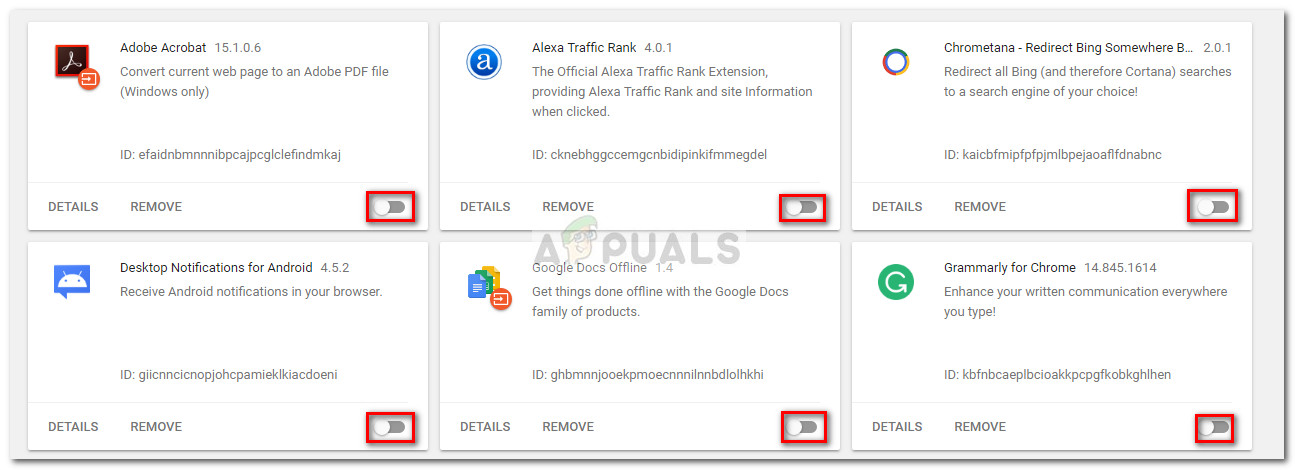
- అన్ని పొడిగింపులు నిలిపివేయబడినప్పుడు, తెరవండి a రన్ కిటికీ ( విండోస్ కీ + ఆర్ ), టైప్ “ appwiz.cpl ”మరియు నొక్కండి నమోదు చేయండి తెరవడానికి కార్యక్రమాలు మరియు లక్షణాలు .

- లో కార్యక్రమాలు మరియు లక్షణాలు , గుర్తించు గూగుల్ క్రోమ్ అప్లికేషన్ జాబితాలో, ఎంట్రీపై కుడి-క్లిక్ చేసి, క్లిక్ చేయండి అన్ఇన్స్టాల్ చేయండి .
- Google Chrome యొక్క అన్ఇన్స్టాలేషన్ను పూర్తి చేయడానికి ఆన్-స్క్రీన్ ప్రాంప్ట్లను అనుసరించండి మరియు ప్రక్రియ విజయవంతమైందో లేదో చూడండి. అది కాకపోతే, తుది పద్ధతికి వెళ్లండి.
విధానం 4: రేవో అన్ఇన్స్టాలర్ను ఉపయోగించడం
మొదటి రెండు పద్ధతులు అసమర్థమని తేలితే, నమ్మదగిన ప్రత్యామ్నాయం 3 వ పార్టీ అనువర్తనాన్ని ఉపయోగించడం “శక్తివంతమైన అన్ఇన్స్టాల్” .
చాలా మంది వినియోగదారులు ఈ సమస్యను ఉపయోగించి పరిష్కరించగలరని నివేదించారు రేవో అన్ఇన్స్టాలర్ లేదా iOBit అన్ఇన్స్టాలర్ . రెండు అనువర్తనాలు ఉచితం అయినప్పటికీ, మేము ఫీచర్ చేసాము రేవో అన్ఇన్స్టాలర్ ఎందుకంటే ఎక్కువ మంది ప్రజలు ఈ ప్రత్యేక సమస్యను పరిష్కరించుకోగలిగారు.
ఉపయోగించడానికి శీఘ్ర గైడ్ ఇక్కడ ఉంది రేవో అన్ఇన్స్టాలర్ అన్ఇన్స్టాల్ చేయడానికి గూగుల్ క్రోమ్ మీ కంప్యూటర్ నుండి:
- ఈ లింక్ను సందర్శించండి ( ఇక్కడ ) మరియు యొక్క ఫ్రీవేర్ వెర్షన్ను డౌన్లోడ్ చేయండి రేవో అన్ఇన్స్టాలర్ .
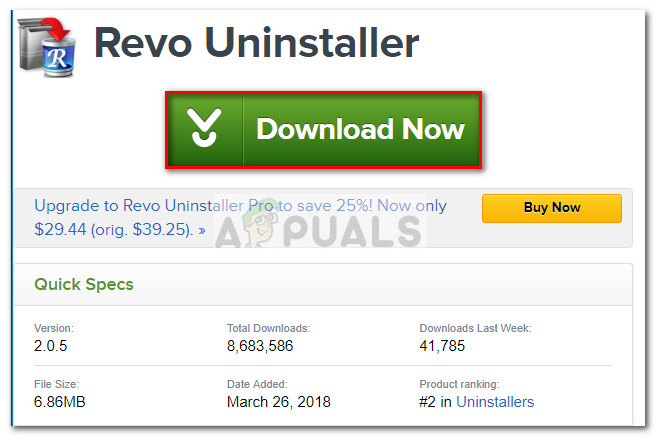
- రేవో యొక్క ఇన్స్టాలర్ను తెరిచి, మీ సిస్టమ్లో అన్ఇన్స్టాలర్ను ఇన్స్టాల్ చేయమని స్క్రీన్పై అడుగుతుంది.
- ప్రారంభించండి రేవో అన్ఇన్స్టాలర్ , మీరు అన్ఇన్స్టాల్ చేయాలనుకుంటున్న అనువర్తనాన్ని కనుగొనడానికి అప్లికేషన్ జాబితా ద్వారా క్రిందికి స్క్రోల్ చేయండి. అప్పుడు, కుడి క్లిక్ చేయండి గూగుల్ క్రోమ్ మరియు ఎంచుకోండి అన్ఇన్స్టాల్ చేయండి ప్రక్రియను ప్రారంభించడానికి.
- సాఫ్ట్వేర్ అప్పుడు సృష్టిస్తుంది a సిస్టమ్ పునరుద్ధరణ పాయింట్ (ఒకవేళ విషయాలు చెడ్డవి). అది పూర్తయిన తర్వాత, మీరు Google Chrome యొక్క సాంప్రదాయ అన్ఇన్స్టాలర్ ద్వారా ప్రాంప్ట్ చేయబడతారు. కొట్టుట అవును మొదటి ప్రాంప్ట్ వద్ద ఆపై స్క్రీన్పై అన్ఇన్స్టాల్ చేయమని అడుగుతుంది గూగుల్ క్రోమ్ మీ కంప్యూటర్ నుండి.
- అన్ఇన్స్టాలేషన్ పూర్తయిన తర్వాత, తిరిగి రేవో అన్ఇన్స్టాలర్ స్క్రీన్ మరియు ఎంచుకోండి ఆధునిక కింద మోడ్లను స్కాన్ చేస్తోంది , ఆపై కొట్టండి స్కాన్ చేయండి .
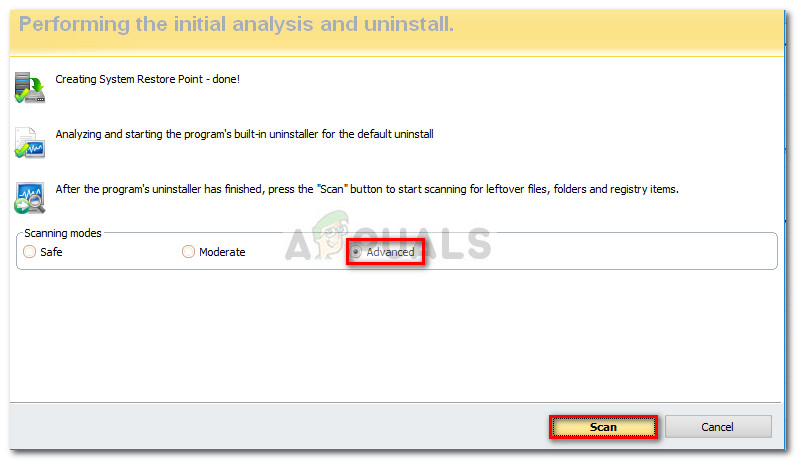
- రిజిస్ట్రీ స్కాన్ పూర్తయ్యే వరకు వేచి ఉండండి, ఆపై క్లిక్ చేయండి అన్ని ఎంచుకోండి , అప్పుడు తొలగించు మరియు అవును Google Chrome యొక్క అన్ని సంఘటనలను తొలగించమని ప్రాంప్ట్ వద్ద. Google Chrome కి సంబంధించిన అన్ని కీలు తొలగించబడిన తర్వాత, నొక్కండి తరువాత బటన్.
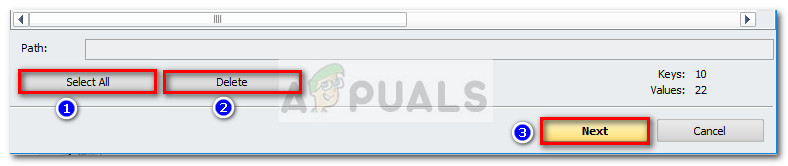
- తరువాత, మిగిలిపోయిన ఫైళ్ళ కోసం, అదే విధానాన్ని పునరావృతం చేయండి. మిగిలిపోయిన అన్ని ఫైళ్ళను ఎన్నుకొని తొలగించిన తర్వాత, నొక్కండి ముగించు అన్ఇన్స్టాలేషన్ను పూర్తి చేయడానికి బటన్.